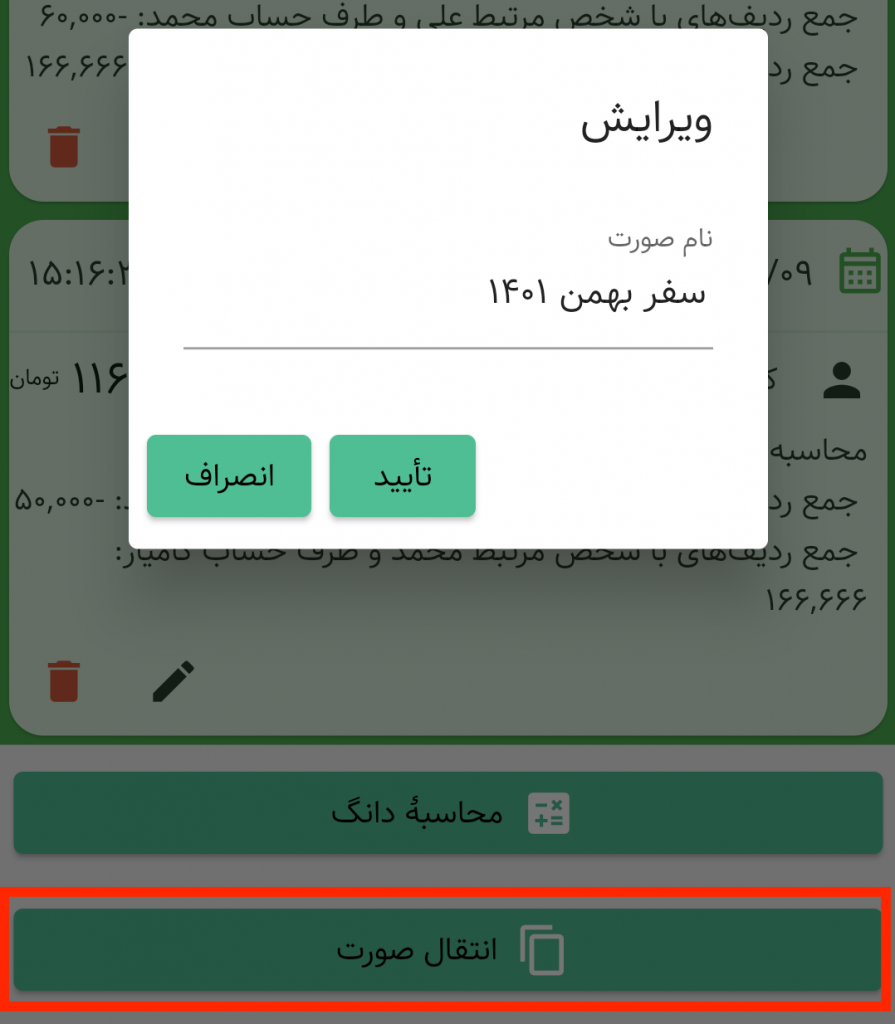برای بسیاری از ما پیش آمده که برای حساب و کتاب هزینهٔ احتمالی خرید اسباب و لوازم، تجهیز یک دفتر کار، جهیزیه و مانند آن ماشینحساب را برداشتهایم و اعداد تخمینی را جمع زدهایم تا به تخمینی از هزینهها برسیم. معمولاً در میانهٔ راه شک میکنیم که آیا ردیف خاصی را حساب کردیم یا نه و مجبور میشویم از نو محاسباتمان را انجام دهیم. اگر تعداد ردیفها زیاد باشد نهایتاً ابزاری مثل مایکروسافت اکسل میتواند راه حل حساب و کتاب ما محسوب شود که البته عموماً روی گوشی به راحتی قابل استفاده نیست و نیاز به مهارتهای خاصی دارد.
صورتها در حسابداری شخصی تدبیر در حالت سادهٔ خود برای پاسخگویی به این مسئله طراحی شدهاند. مزیت آنها آن است که روی گوشی به سادگی در دسترسند، امکان نوشتن توضیحات مناسب برای هر ردیف دارند و برای مراجعات بعدی ذخیره میشوند.
صورت عادی
برای ایجاد یک صورت عادی (ساده) از منوی سمت راست عنوان «صورتها» را لمس کنید.
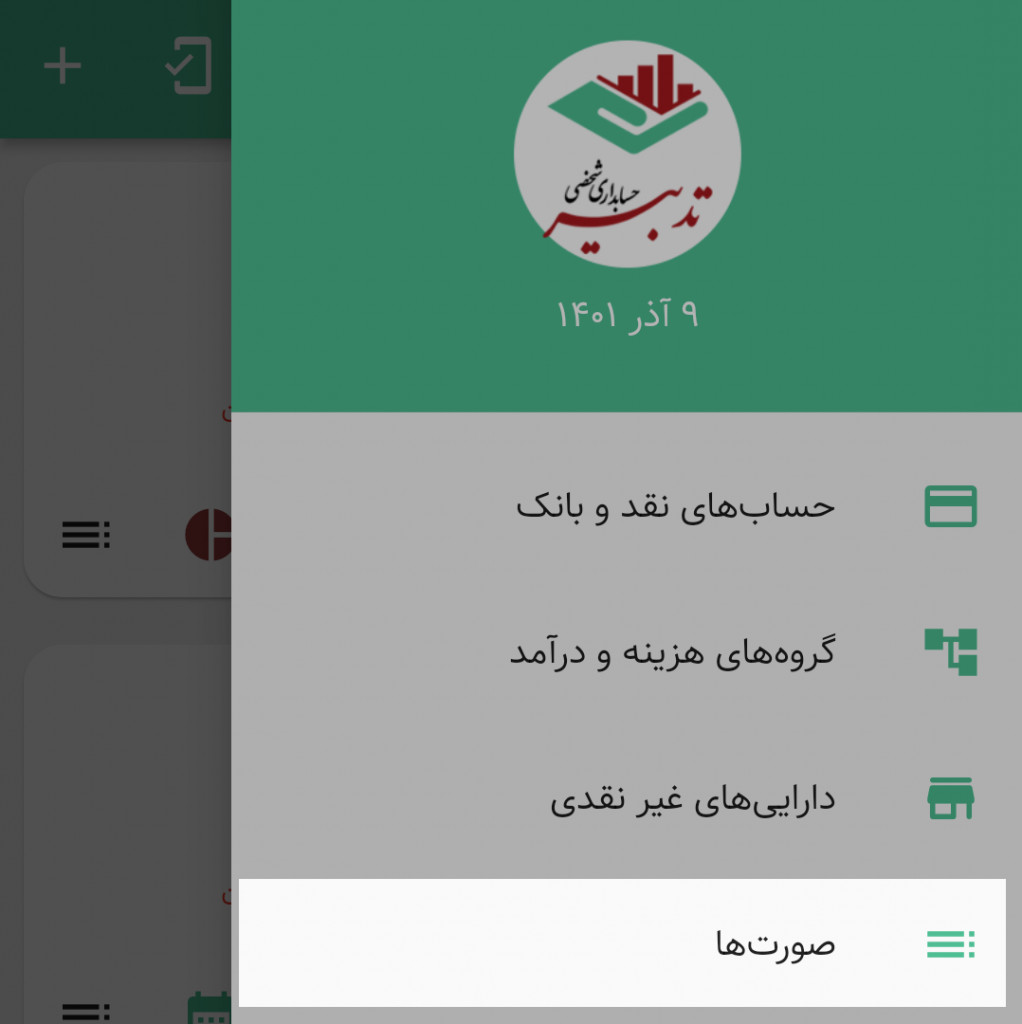
با لمس دکمهٔ + یک صورت عادی جدید بسازید.
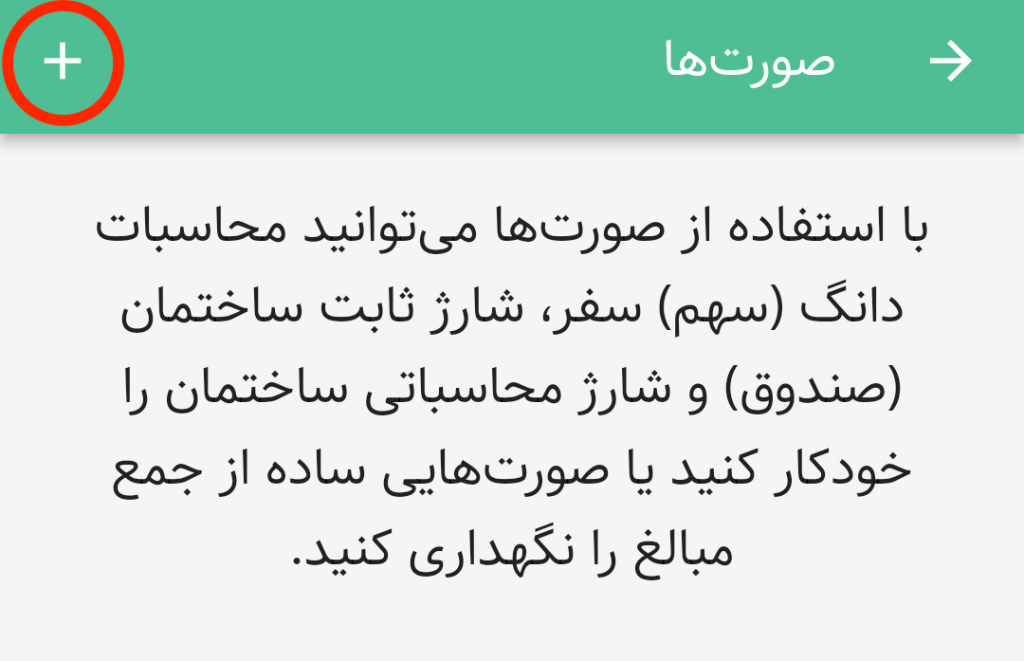
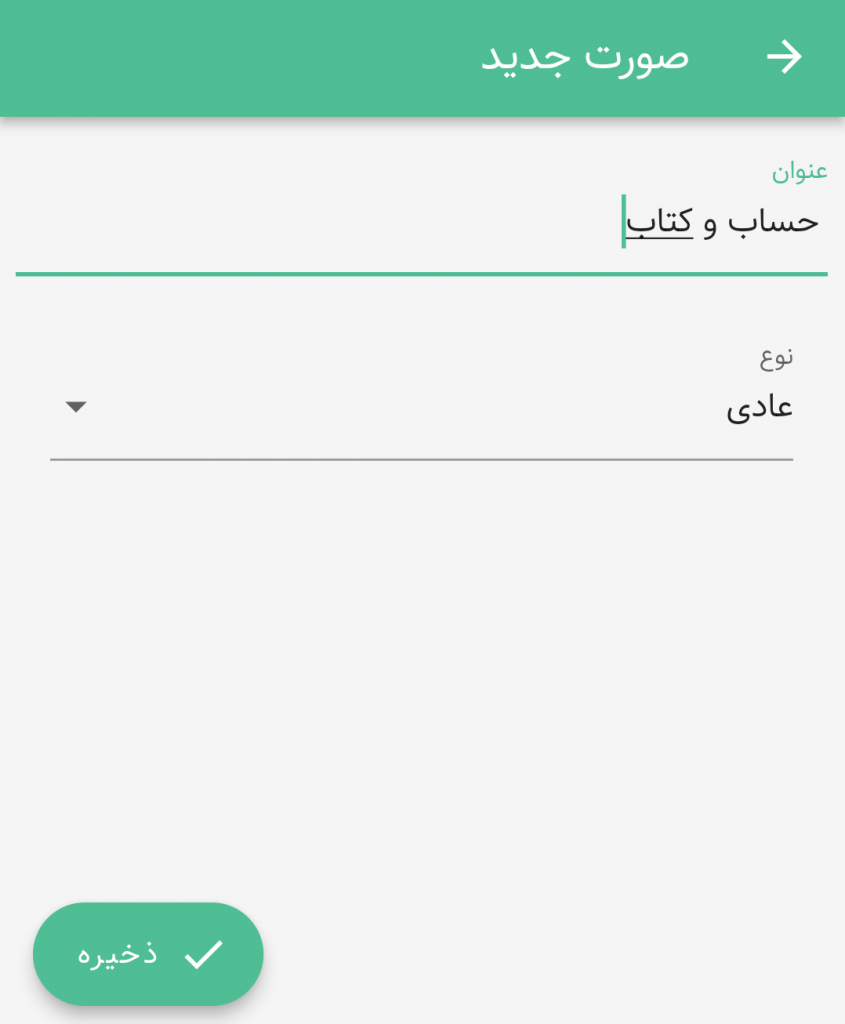
سپس صورت ایجاد شده را لمس کنید تا بتوانید لیست مبالغ را در آن وارد کنید.
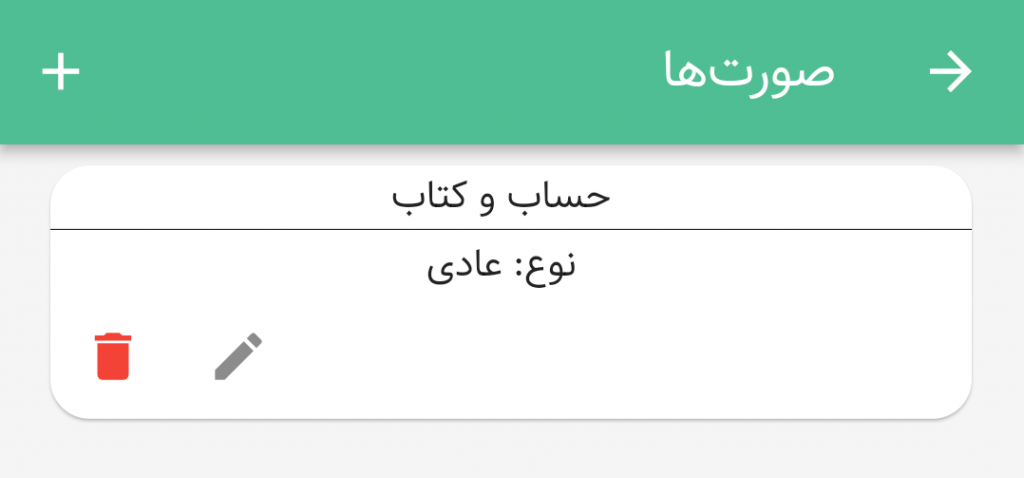
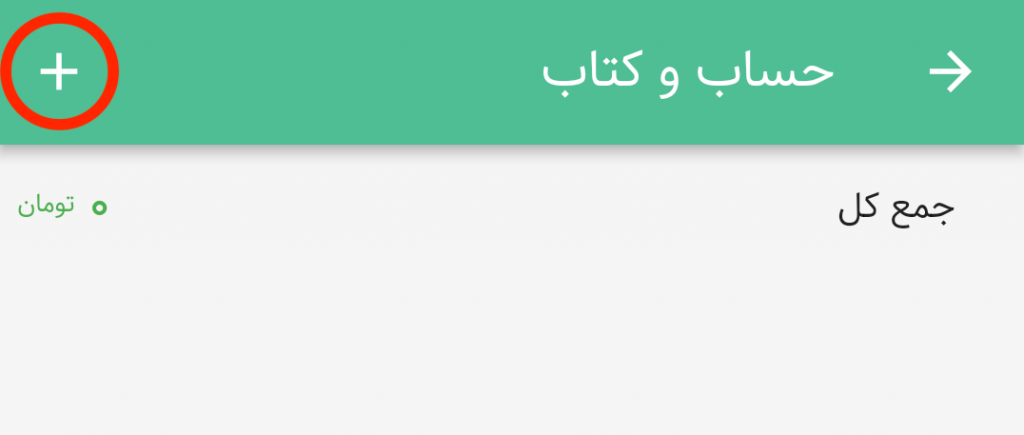
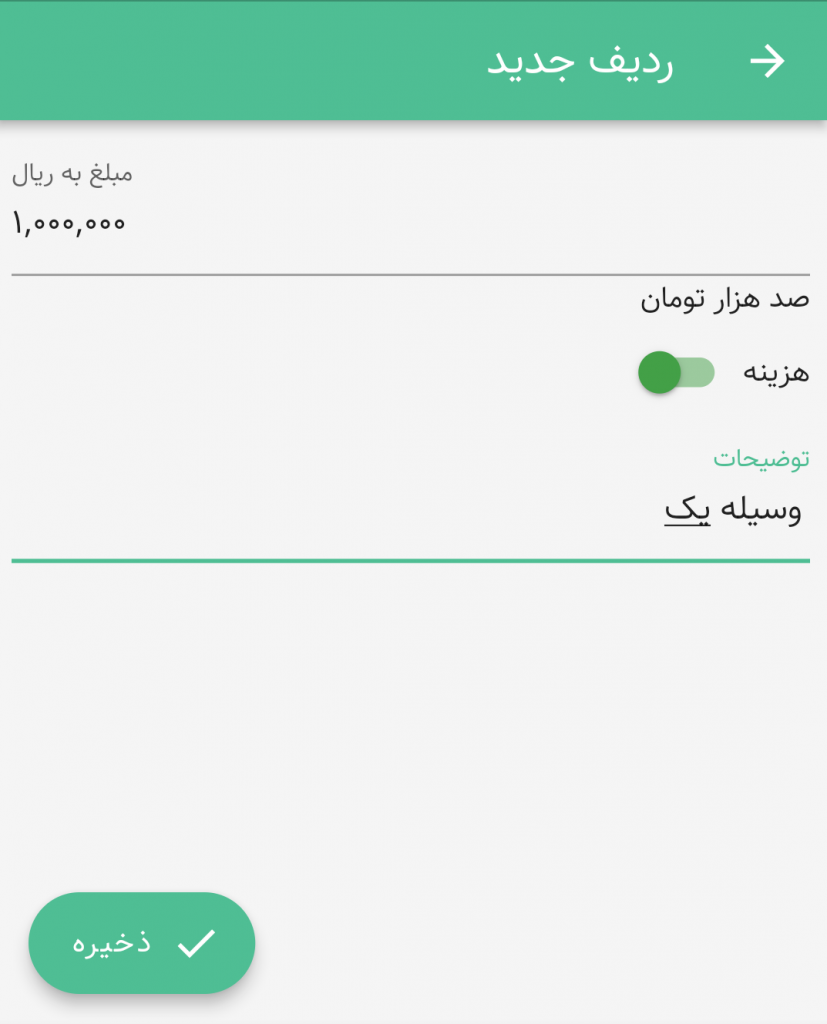
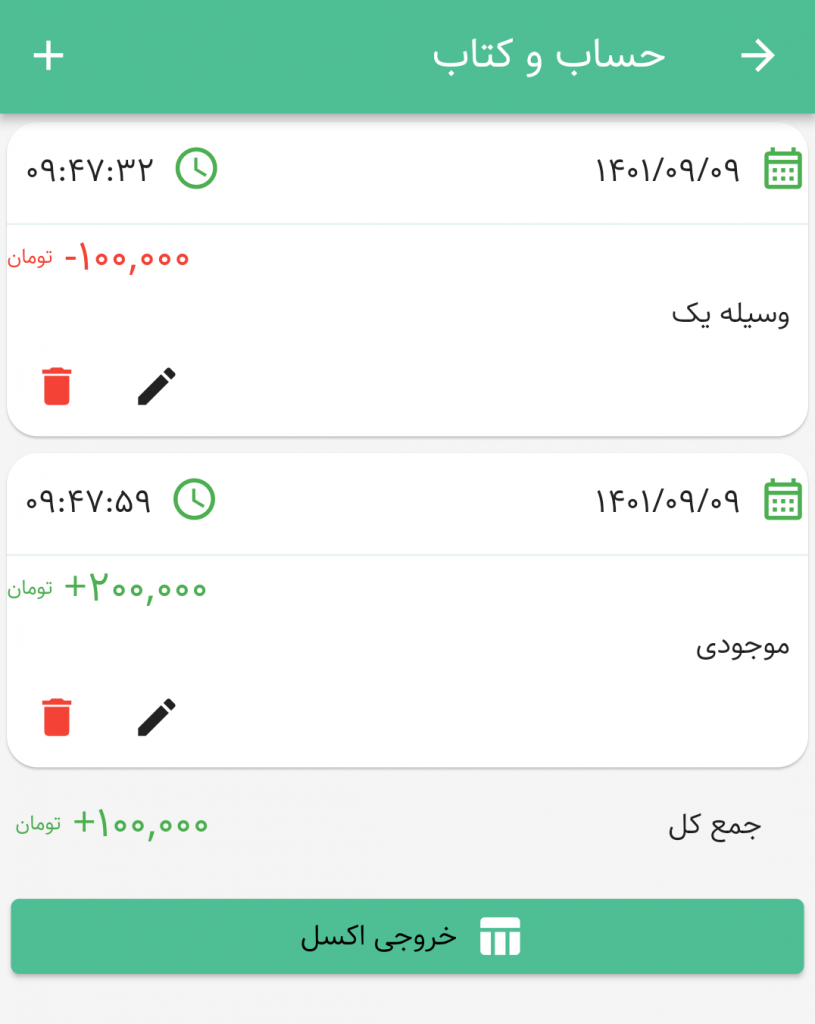
صورتهای عادی جمع کل مبالغ را نمایش میدهند. میتوانید اطلاعات ردیفهای آن را حذف و ویرایش کنید و از آن خروجی اکسل بگیرید.
اما صورتهای حسابداری شخصی میتوانند برای نگهداری صورتهای پیچیدهتری از مبالغ هم کارایی داشته باشند که محاسبات و عملیات مخصوص به خود دارند.
شارژ ثابت ساختمان
امکان نگهداری مبالغ شارژ ساختمان از جمله قابلیتهای صورتهای حسابداری شخصی تدبیر است. شارژ ساختمان را در حسابداری شخصی را میتوانید به دو حالت نگهداری و محاسبه کنید.
حالت اول شارژ ثابت ساختمان است. در این حالت برای واحدهای ساختمان شارژهای ثابت ماهیانه تعیین میشود. مبالغ شارژ هر واحد میتواند بسته به مساحت واحد و معیارهای دیگر متفاوت باشد. شارژهای جمعآوری شده موجودی صندوق ساختمان را تأمین میکنند و از آن هزینههای جاری ساختمان پرداخت شده و از مبلغ ماندهٔ صندوق کسر میشود. در نهایت میتوان با انتقال اطلاعات واحدهای ساختمان، شارژهای تسویه نشده و ماندهٔ صندوق به صورت شارژ جدید، صورت خلاصهتری برای ماه بعد ایجاد کرد.
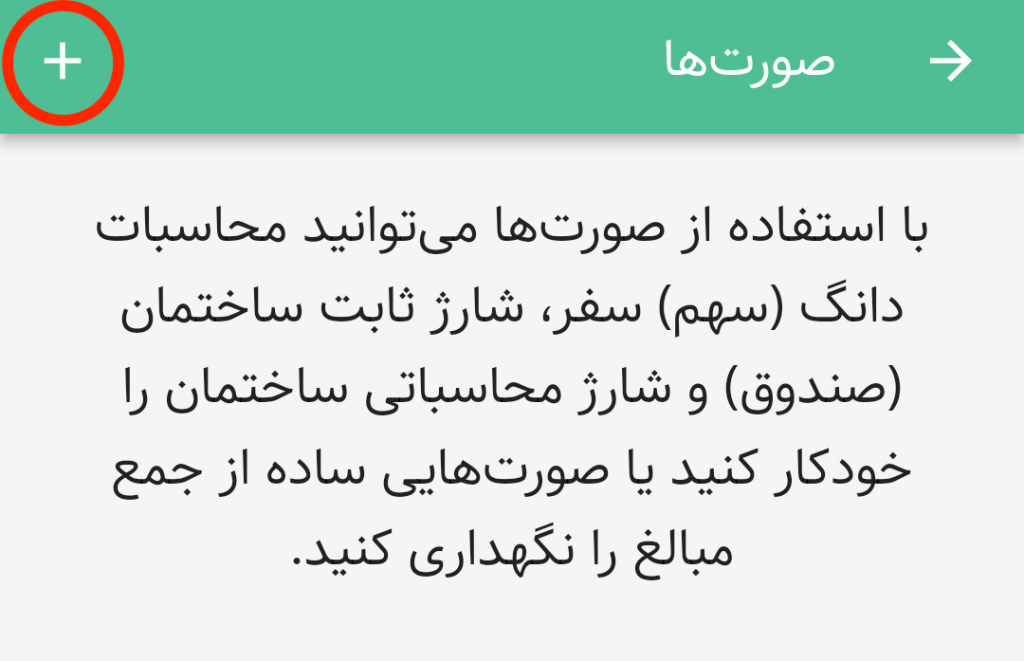
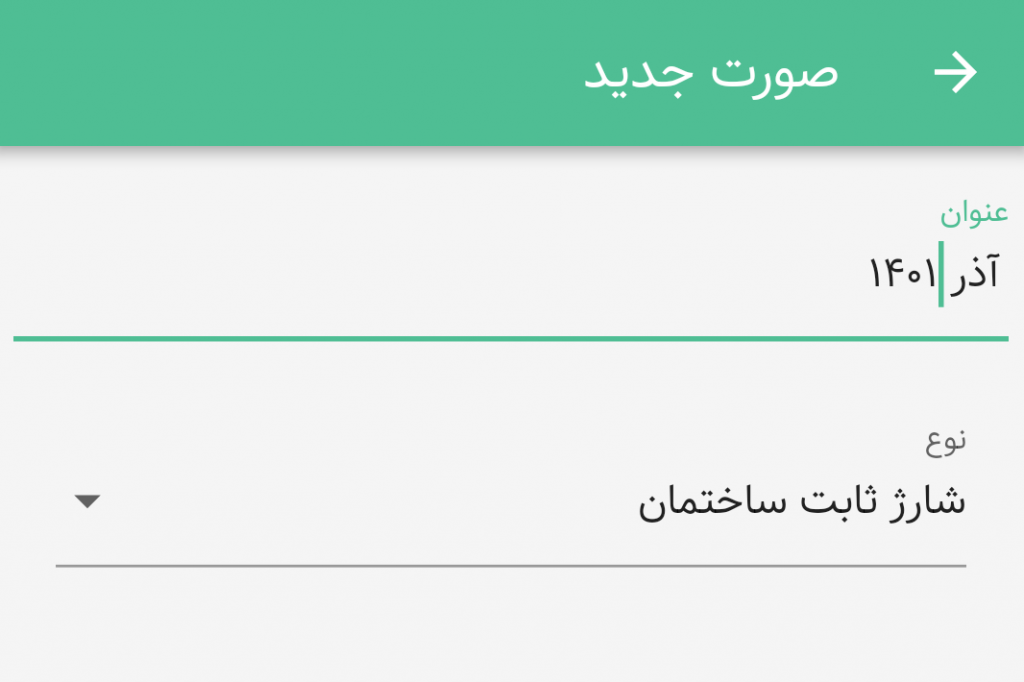
احتمالاً اولین کاری که بعد از ایجاد صورت از نوع شارژ ساختمان میخواهید انجام دهید معرفی واحدهای آن است.
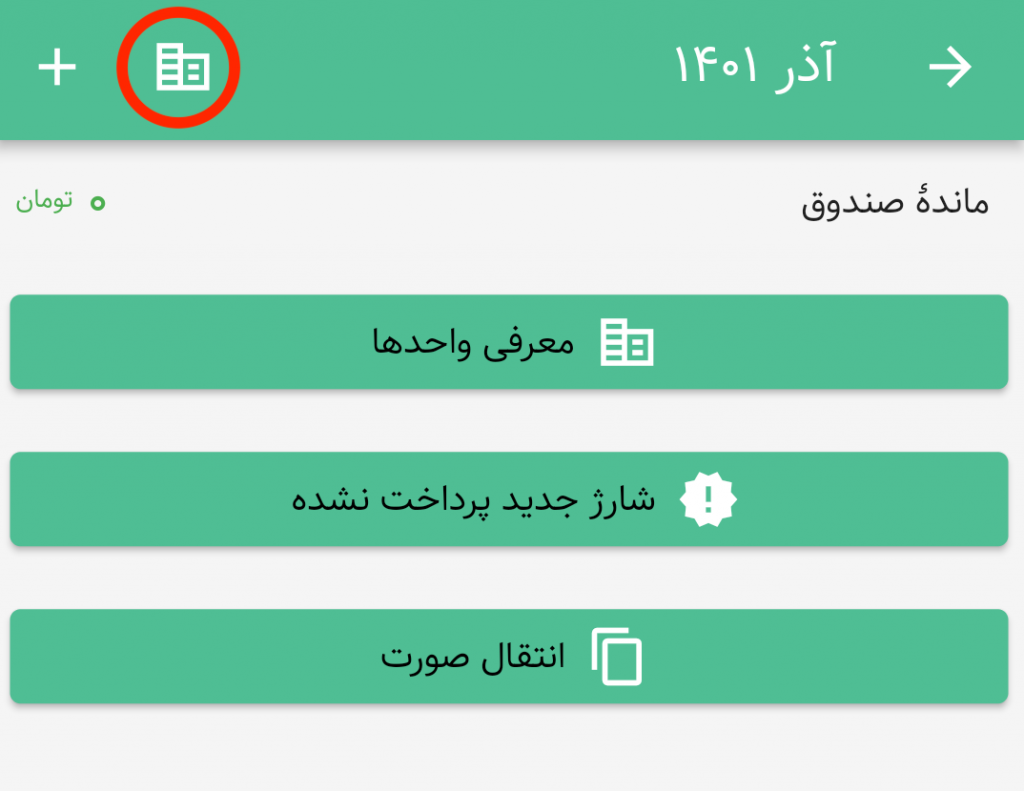
در صورتی که تا به حال واحدی را تعریف نکرده باشید میتوانید از امکان معرفی یکبارهٔ واحدها استفاده کنید.
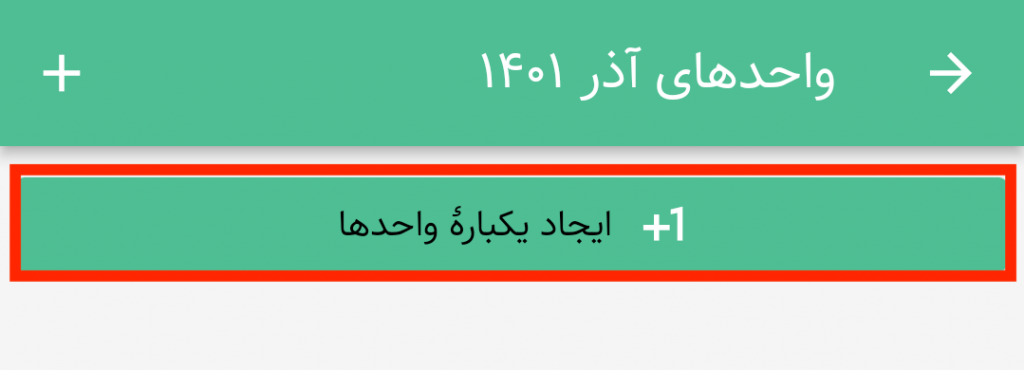
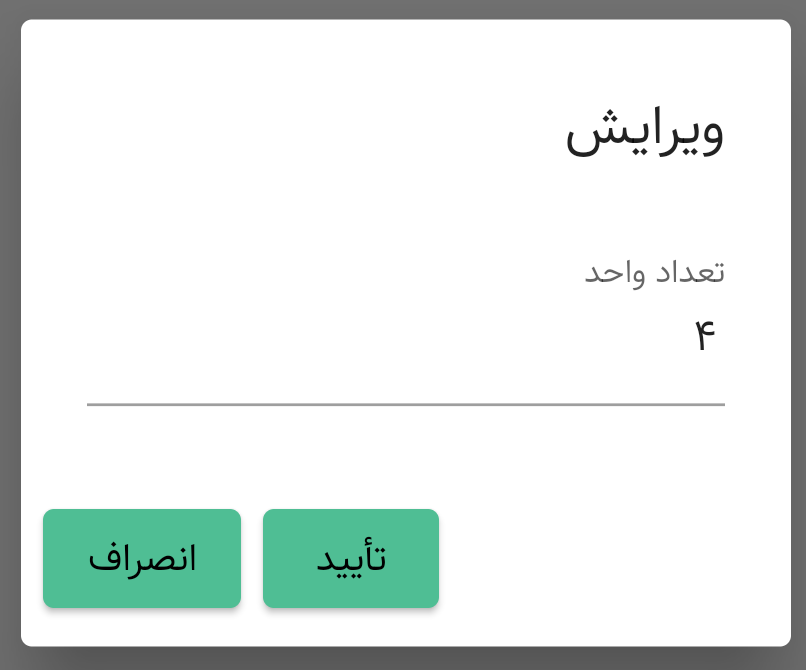
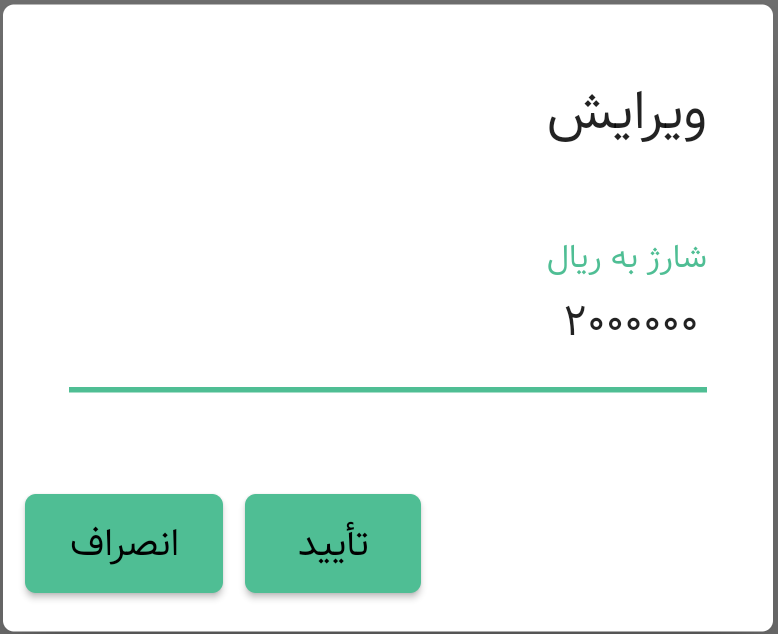
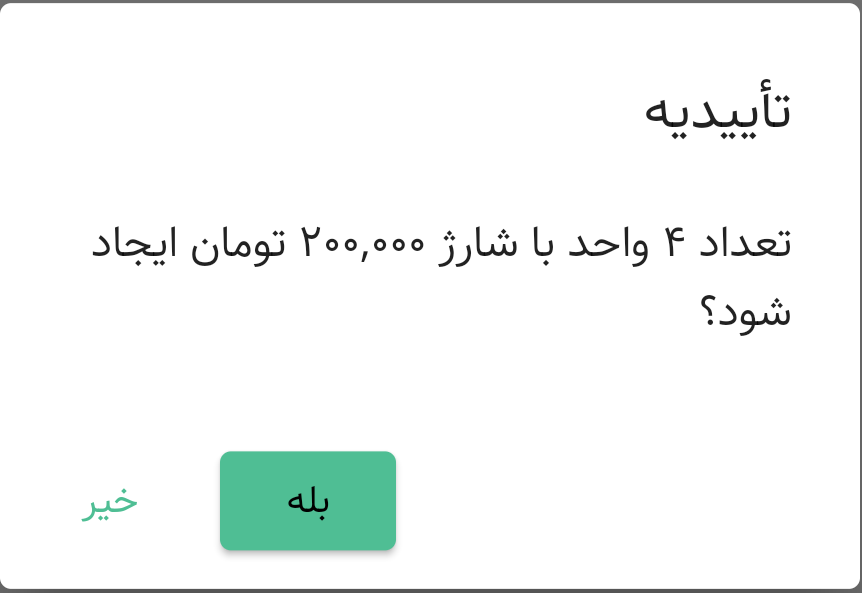
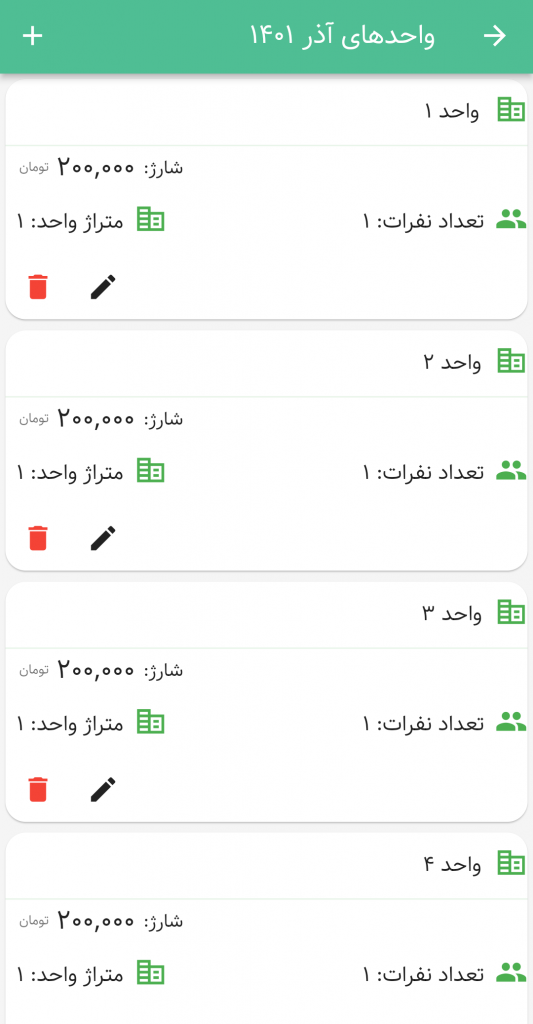
برای واحدها میتوانید مساحت (متراژ واحد) و تعداد نفرات را هم وارد کنید. منتهی در محاسبات شارژ ثابت این اعداد کاربردی ندارند و ورود آنها میتواند جنبهٔ اطلاعاتی جهت تعیین مبلغ شارژ ثابت ساختمان برای هر واحد دارد. بعد از یک بار استفاده از تعریف یکبارهٔ واحدها این امکان دیگر در دسترس نیست (فرض بدیهی آن است که تعداد واحدهای ساختمان از پیش مشخص است و واحدی اضافه نمیشود). در صورت نیاز میتوانید نام مالکین واحدها را در نام آنها وارد کنید و اگر مبالغ شارژ بعضی واحدها متفاوت است آنها را ویرایش و اطلاعات صحیح را وارد کنید.
بعد از تعریف واحدها، در صورتی که ماندهٔ صندوق از قبل داشته باشید میتوانید عدد آن را در ابتدای فهرست اضافه کنید (در محاسبات دورههای بعد امکان انتقال خودکار ماندهٔ محاسبه شدهٔ صندوق به شارژ دورهٔ بعد وجود دارد).
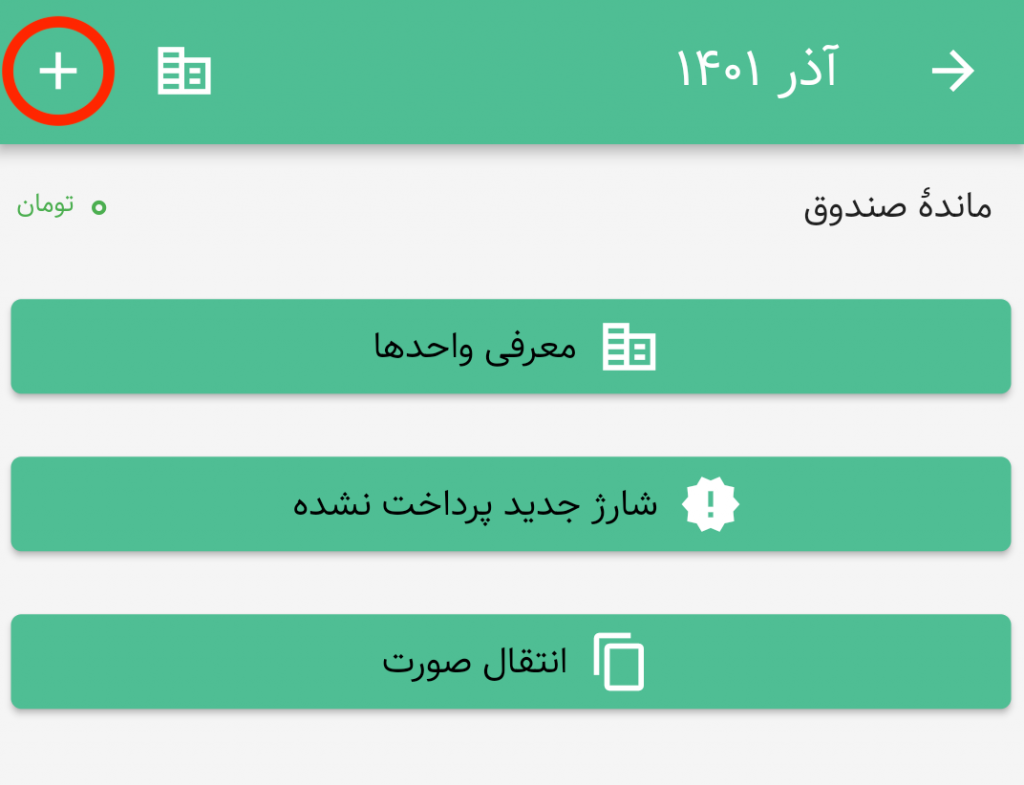
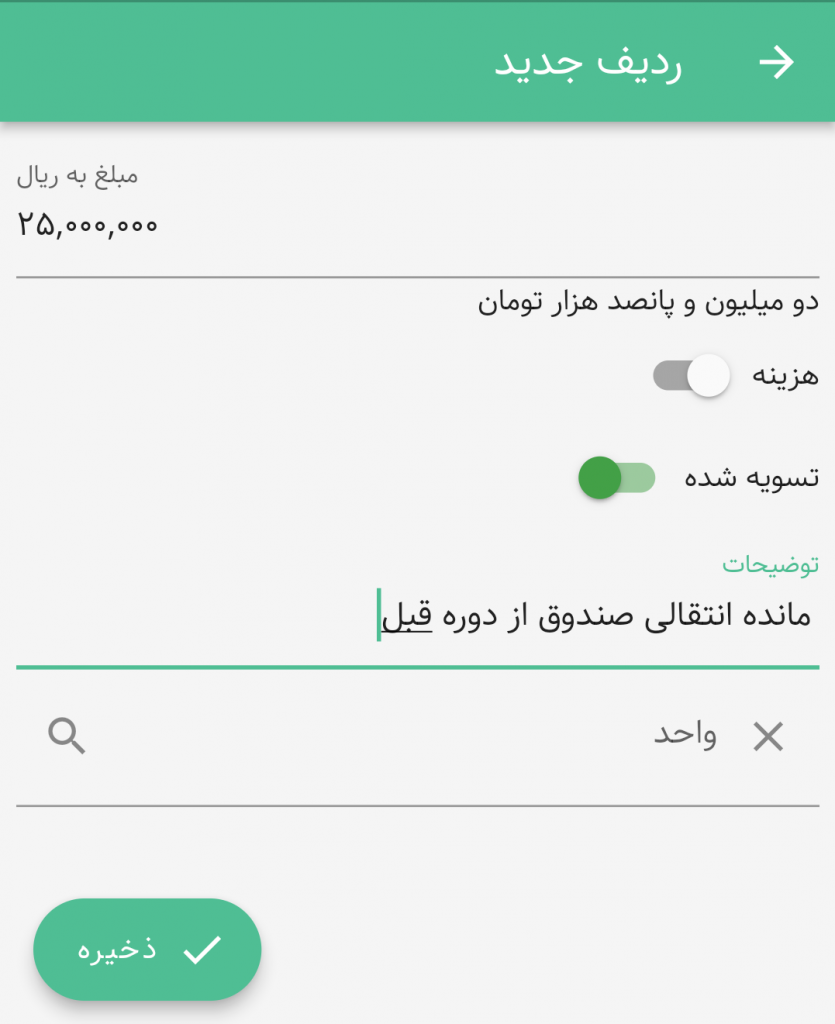
بعد از تعاریف اولیه میتوانید شارژهای واحدها را مطابق شارژ تعریف شده برای آنها به یکباره تعریف کنید. شارژها به طور پیشفرض با وضعیت «تسویه نشده» ایجاد میشوند. ردیفهای تسویه نشده روی ماندهٔ صندوق تأثیر ندارند و با تغییر وضعیت آنها به «تسویه شده» عملاً نشان میدهید که شارژ توسط واحد مرتبط پرداخت شده است.

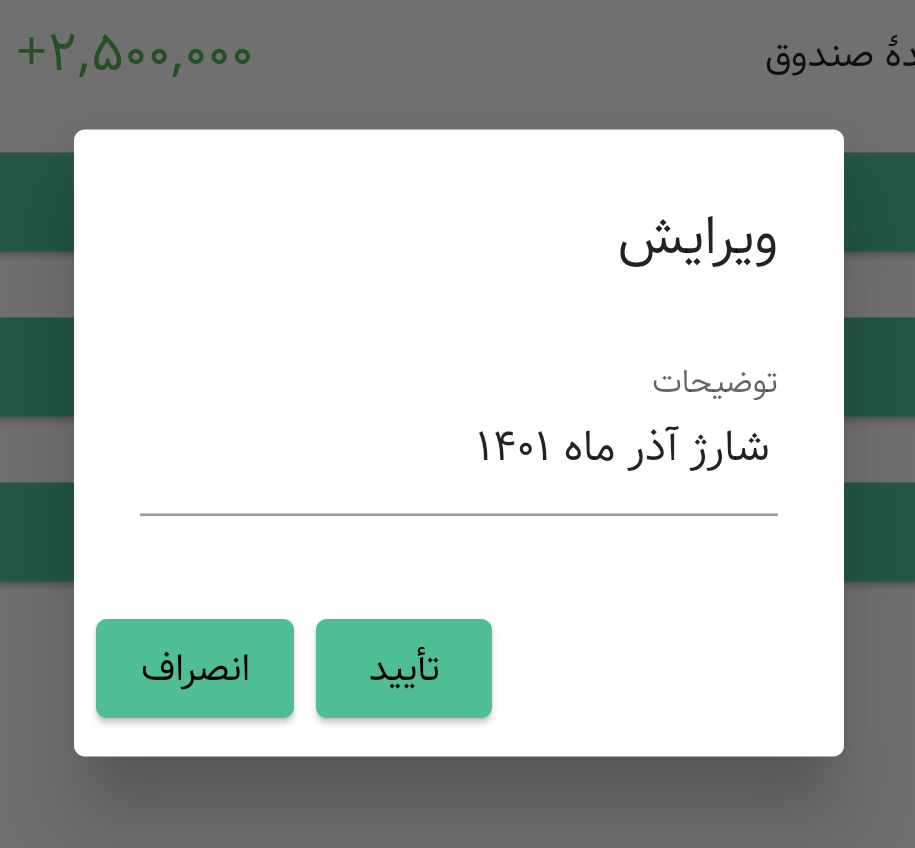
ردیفهای تسویه نشده به حالت کمرنگ نشان داده میشوند و جمع آنها به شکل جداگانه نمایش داده میشود.

با درج هزینهها و بهروزرسانی ردیفها به ازای تسویهٔ شارژ، عملیات شارژ ثابت ساختمان قابل انجام است.
میتوانید همهٔ عملیات شارژ را در یک صورت نگهداری کنید. اما احتمالا با گذشت زمان این صورت شلوغ خواهد شد و ردیفهای دریافت شارژ و هزینهٔ قدیمی دیگر ارزش اطلاعاتی ندارند.
در این حالت میتوانید از امکان «انتقال صورت» استفاده کنید و با ارائهٔ یک نام جدید، ماندهٔ صندوق، شارژهای تسویه نشده و اطلاعات واحدها را به یک صورت جدید منتقل کنید و عملیات دورهٔ بعد را روی آن انجام دهید.
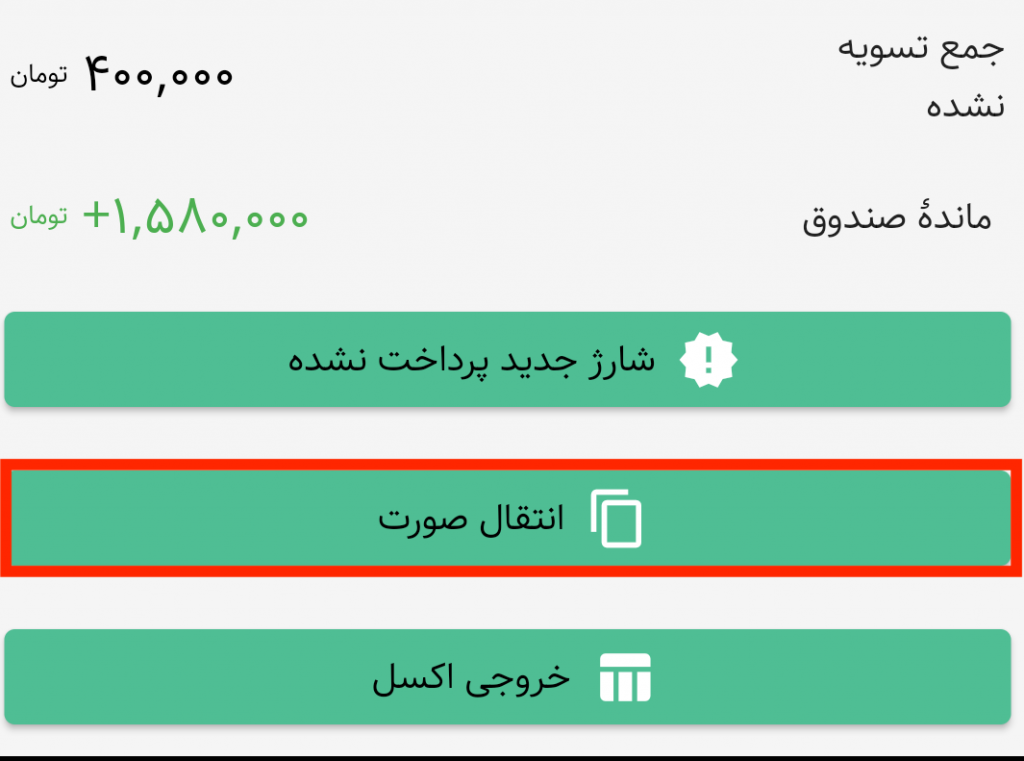
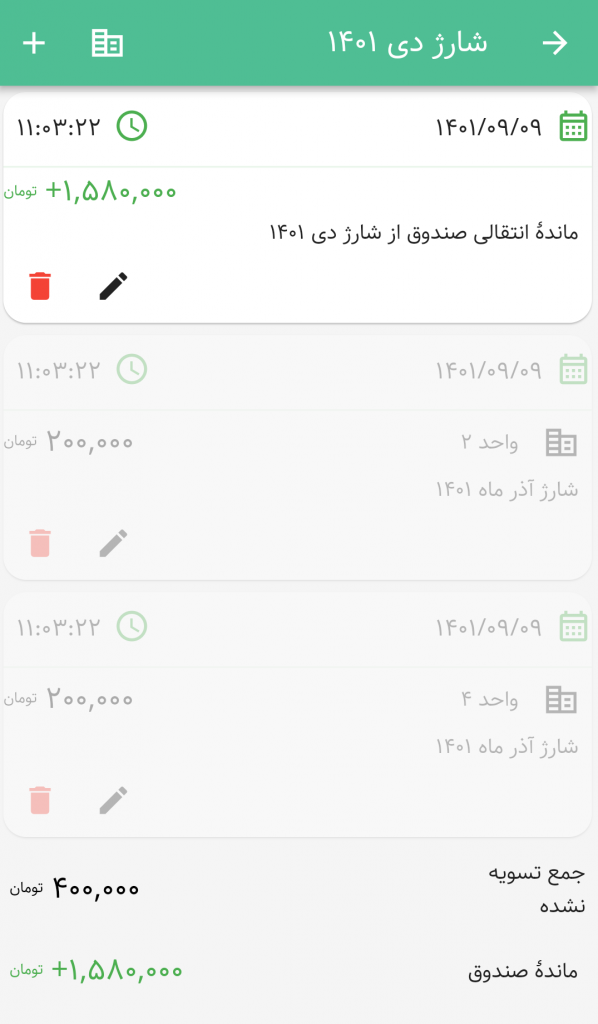
شارژ متغیر (بدون صندوق) ساختمان
نوع دیگری از صورتها را میتوانید برای نگهداری هزینهها و دریافتیهای شارژ متغیر (متناسب با هزینههای ساختمان) تعریف کنید. در این نوع شارژ که در ساختمانهای کمواحد استفاده میشود مبلغ شارژ متناسب با هزینهها تعیین میشود. تقسیم هزینهها بین واحدها عموماً برای مواردی مانند هزینهٔ قبض گاز متناسب با مساحت (متراژ) واحدها و برای مواردی مانند قبض آب متناسب با تعداد نفرات واحدها و برای سایر موارد به شکل یکسان انجام میشود.
برای تعریف این نوع شارژ در حسابداری شخصی تدبیر نوع آن را «شارژ محاسباتی ساختمان» انتخاب کنید.
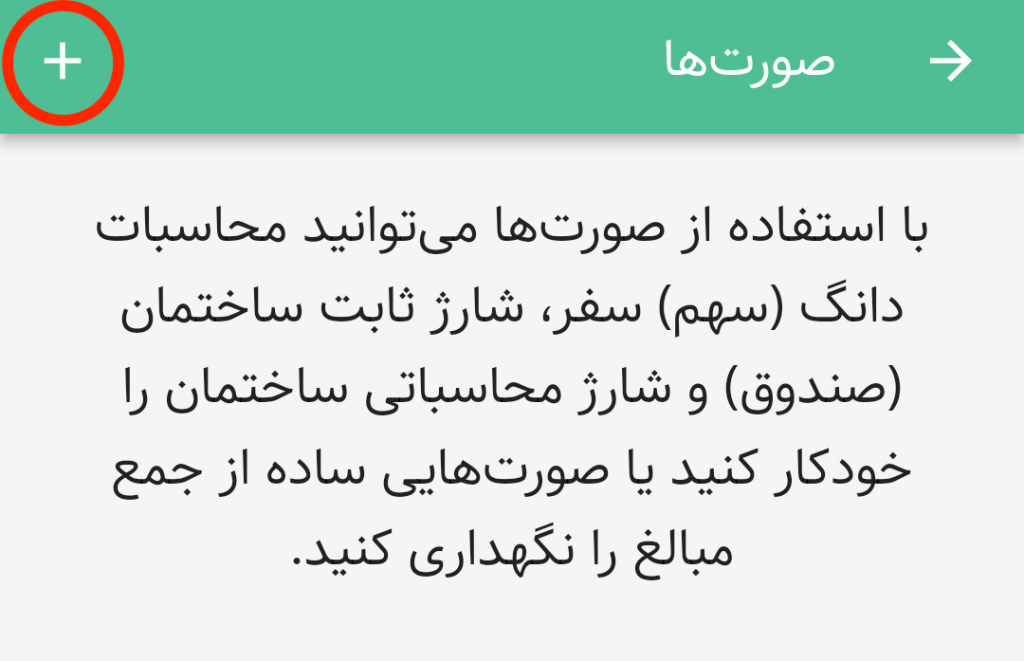
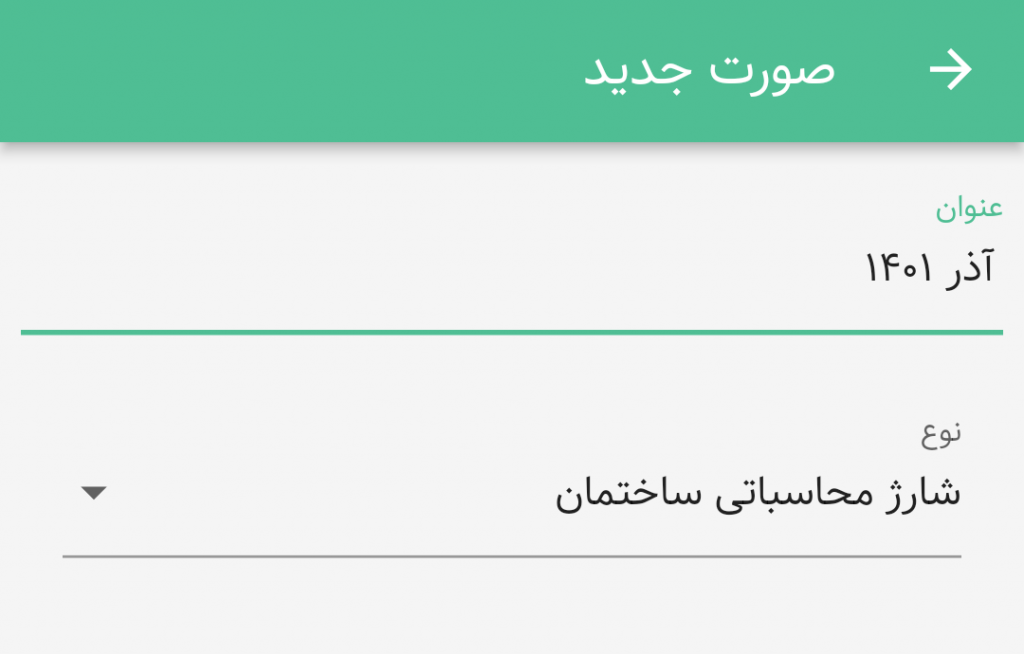
همانند نوع صورت قبل، احتمالاً اولین کاری که بعد از ایجاد صورت از نوع شارژ ساختمان میخواهید انجام دهید معرفی واحدهای آن است.
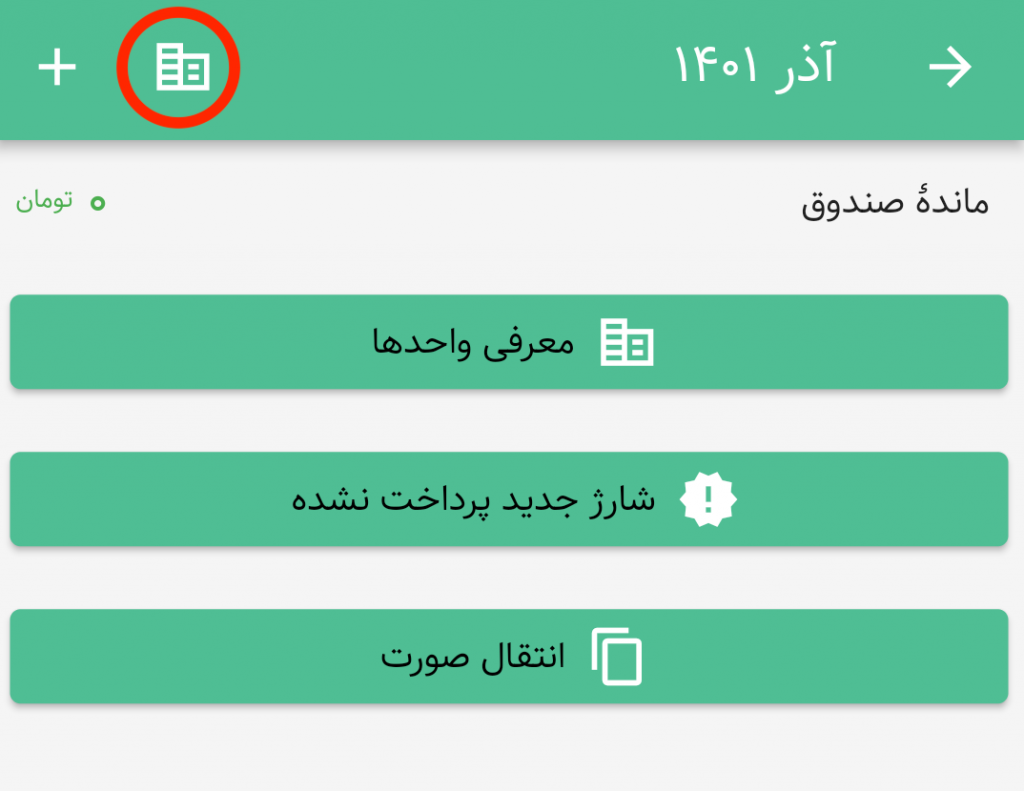
در صورتی که تا به حال واحدی را تعریف نکرده باشید میتوانید از امکان معرفی یکبارهٔ واحدها استفاده کنید.
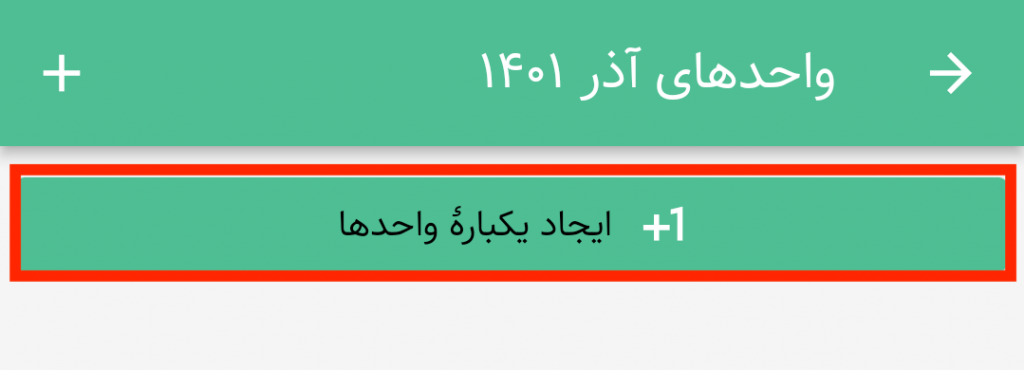
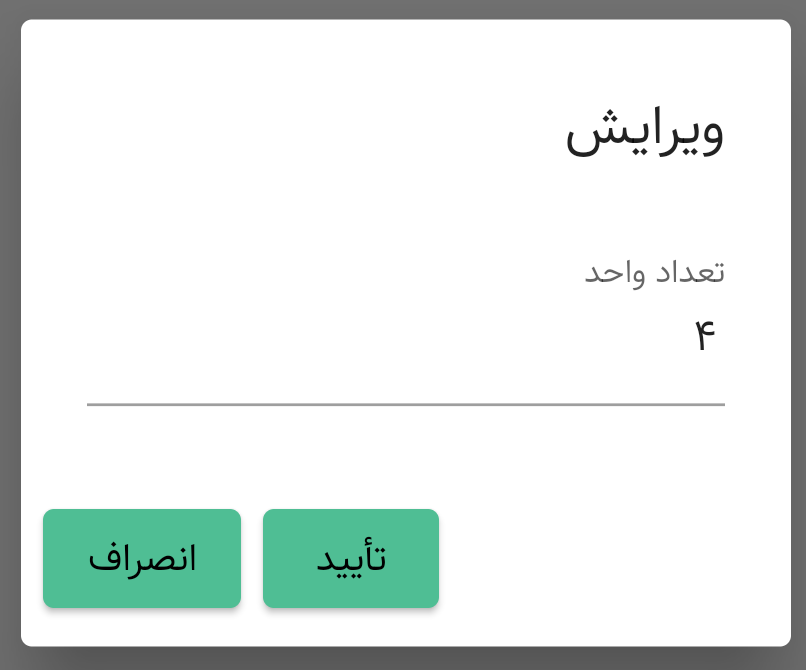
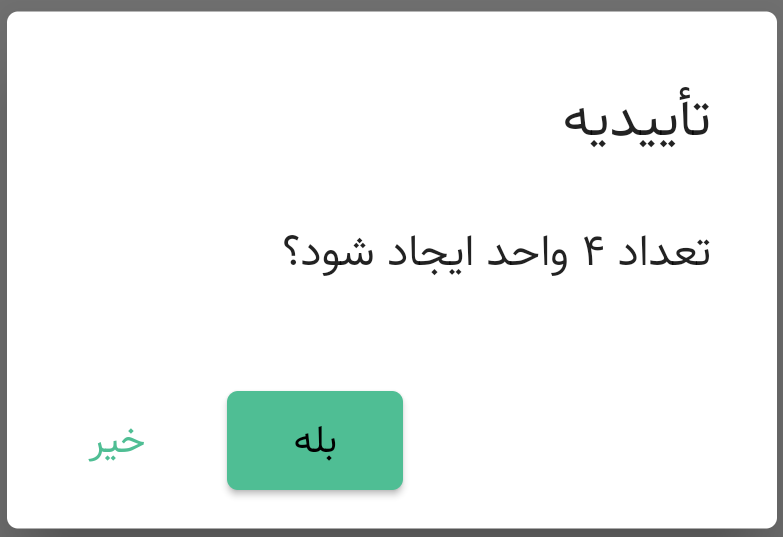
اگر برای مواردی مانند قبض آب و گاز محاسبهٔ شارژ را متناسب با تعداد نفرات و متراژ واحدها انجام میدهید میتوانید بعد از ایجاد، با انتخاب ویرایش برای هر یک از آنها این اطلاعات را برای واحدها وارد کنید.
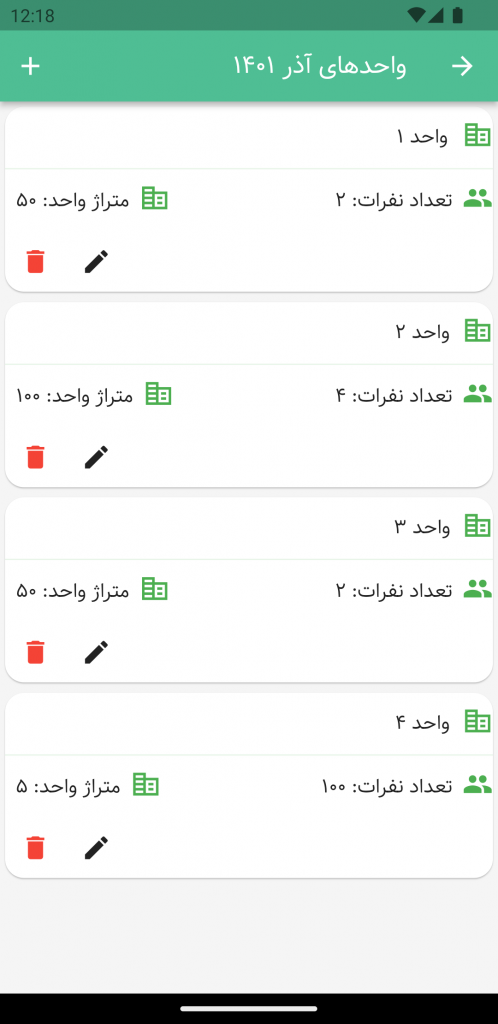
در ورود هزینهها نیز در صورت نیاز نحوهٔ تقسیم (تسهیم) هزینه بین واحدها را بر اساس این فاکتورها مشخص میکنید.
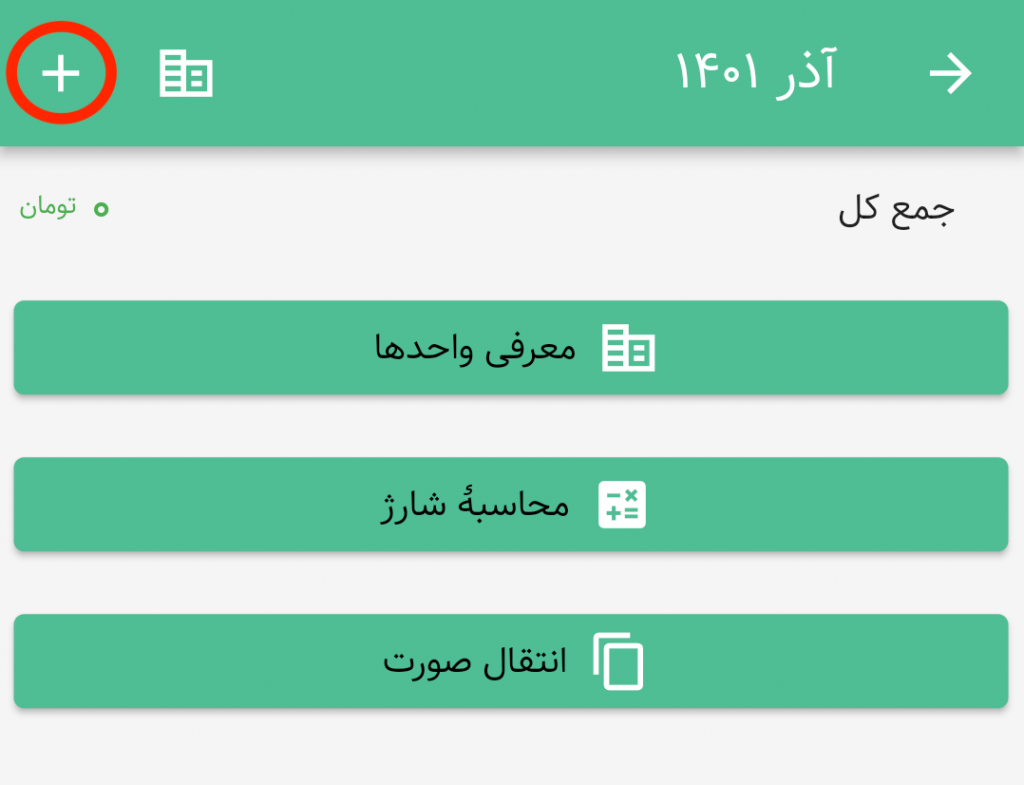
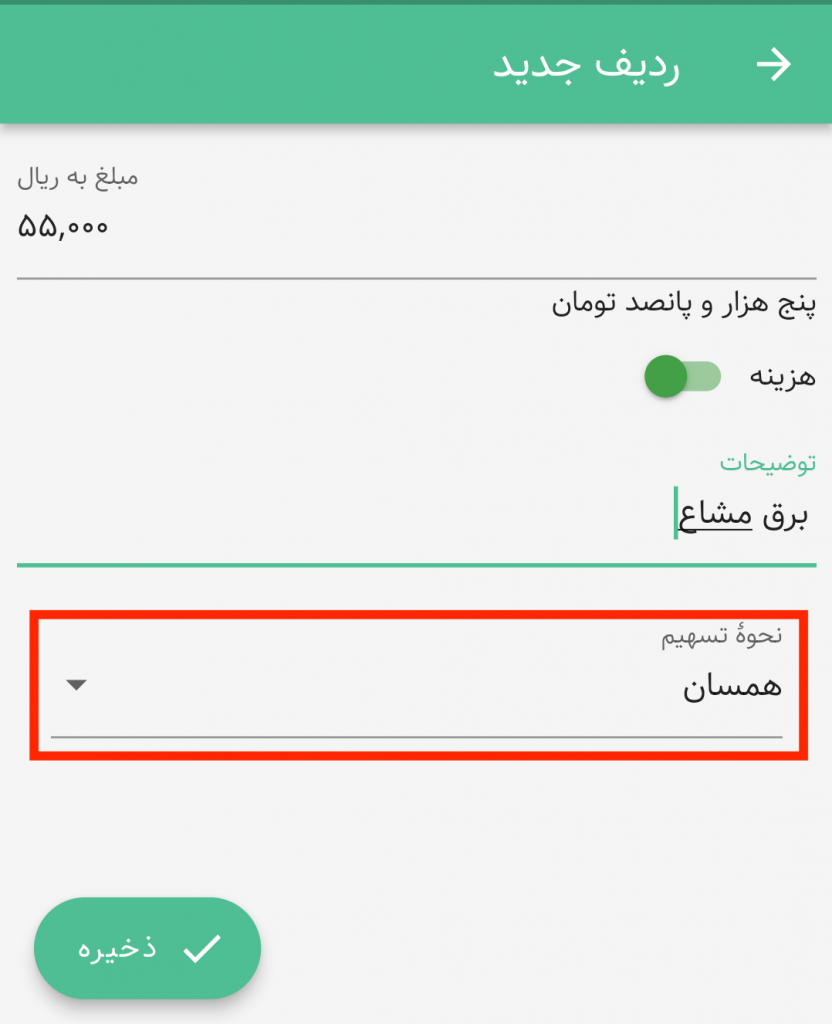
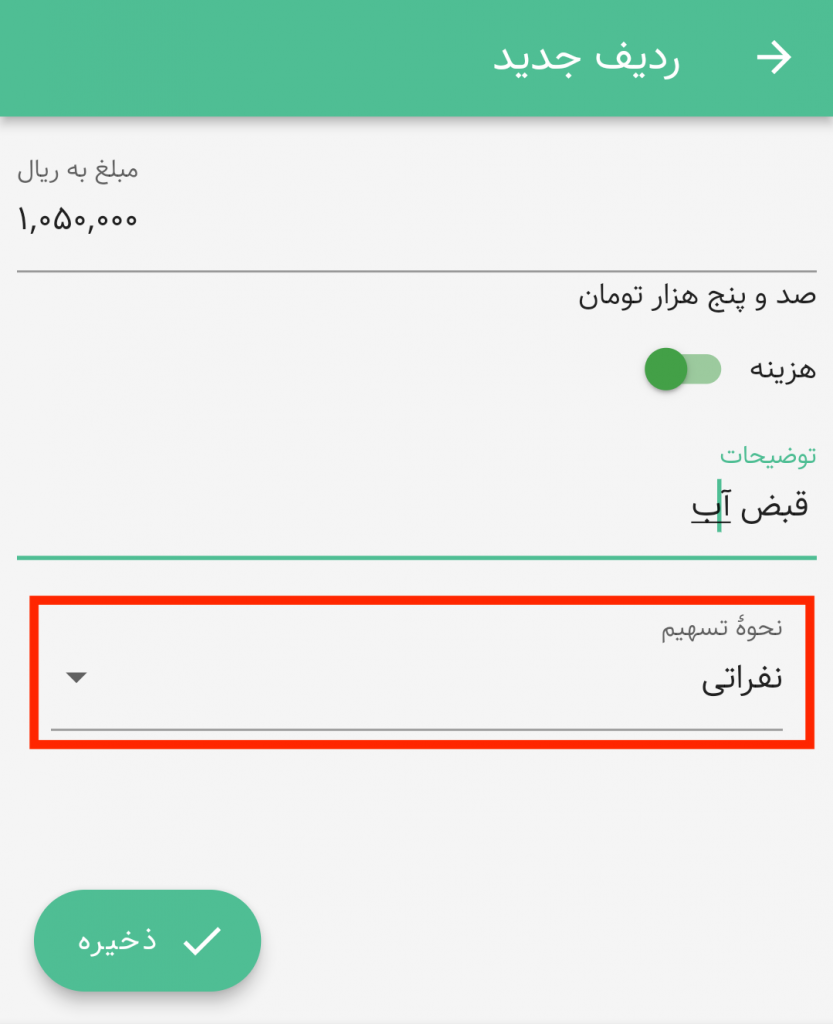
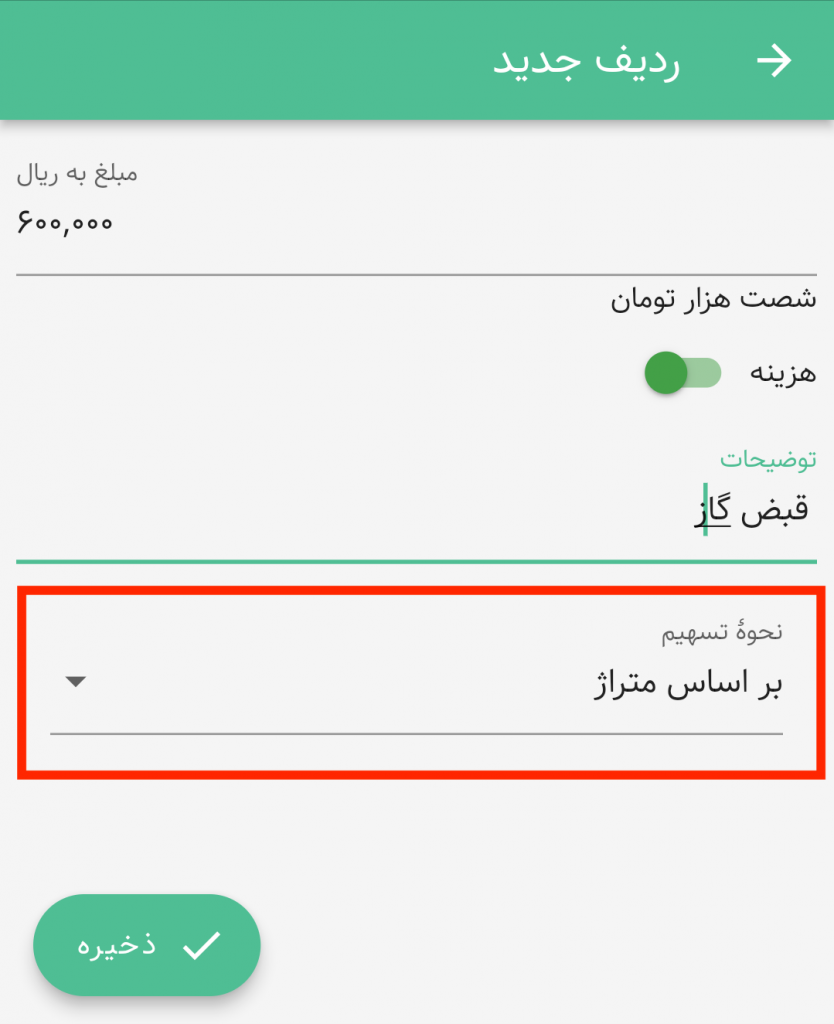
پس از تکمیل ورود هزینهها با انتخاب «محاسبهٔ شارژ» شارژ واحدها محاسبه و درج میشود.
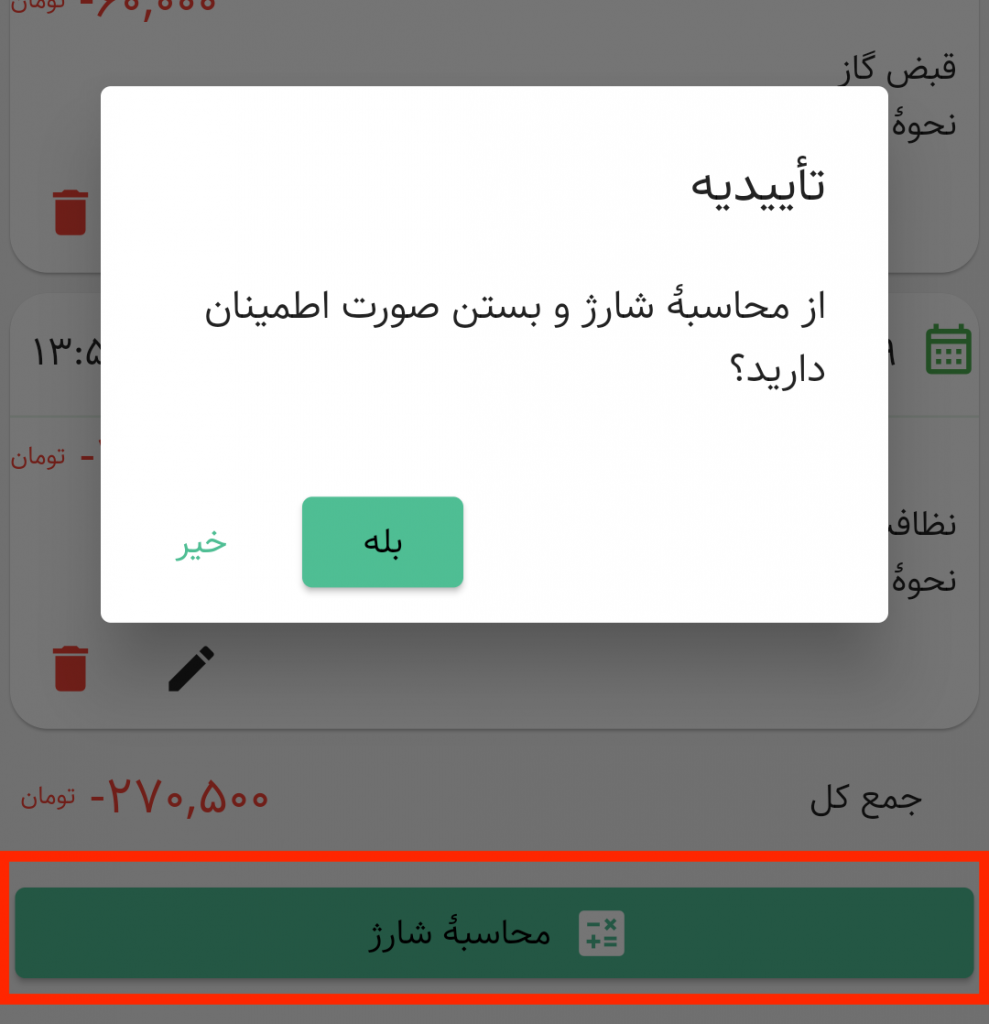
شارژهای محاسبه شده به طور پیشفرض وضعیت «تسویه نشده» دارند که میتوانید با تسویهٔ شارژ هر واحد با ویرایش سطر آن را به حالت «تسویه شده» درآورید. شارژهای تسویه نشده به صورت کمرنگ نمایش داده میشوند و جمع مجزایی برای آنها نمایش داده میشود.
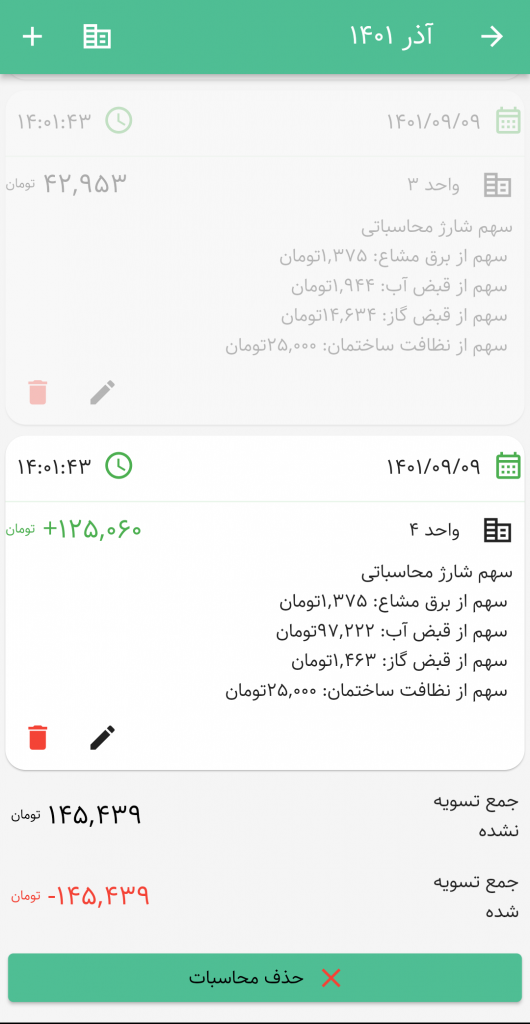
در صورت نیاز به تغییر محاسبات میتوانید با استفاده از دکمهٔ «حذف محاسبات» صورت شارژ را به وضعیت پیش از محاسبه برگردانید و پس از اعمال تغییرات مجدداً «محاسبهٔ شارژ» بزنید.
برای ماهها یا دورههای بعدی محاسبهٔ شارژ میتوانید با استفاده از دکمهٔ «انتقال صورت»، اطلاعات واحدها و ردیفهای شارژ تسویه نشده را به دورهٔ بعد منتقل کنید.
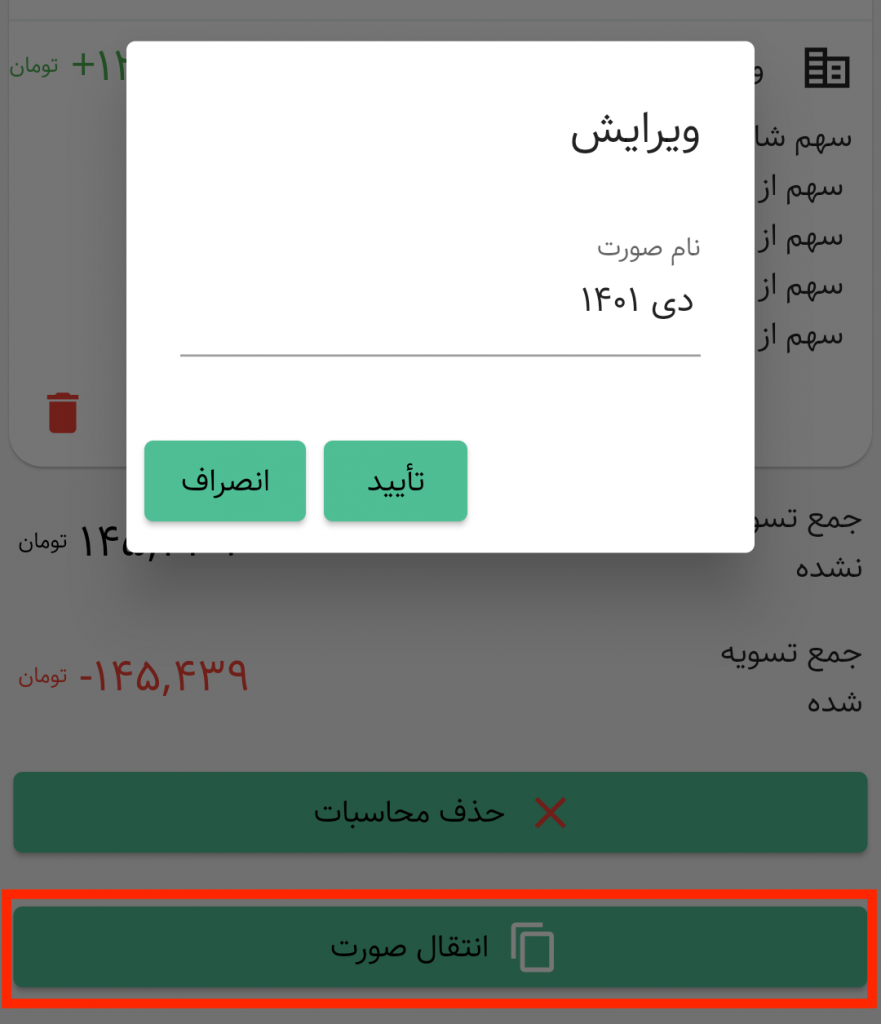
در سفرهای گروهی محاسبه و تقسیم هزینهها میتواند پیچیده شود. در این گونه از صورتهای مخارج میتواند پیچیدگیهایی مثل دانگ (سهم) پیشپرداخت و همینطور خرجهایی که همهٔ همسفران در آن شریک نیستند و میبایست بین چند شخص خاص تقسیم شود به وجود آید. حسابداری شخصی تدبیر میتواند به شما کمک کند تا بر این پیچیدگیها فائق آیید.
برای استفاده از این امکانات صورتی از نوع دانگ سفر در حسابداری شخصی ایجاد کنید.
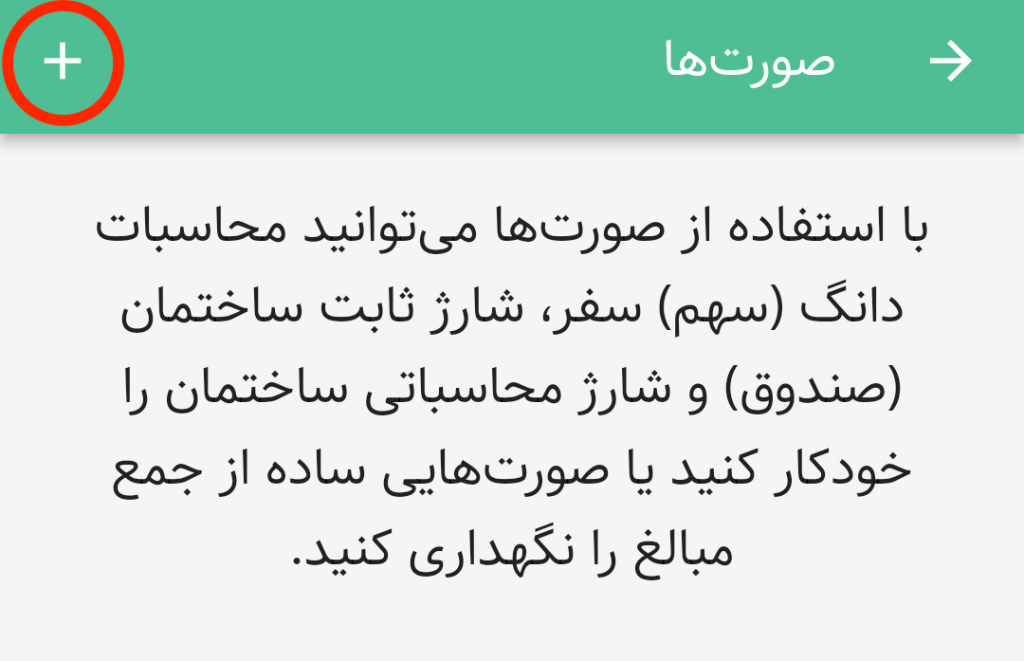
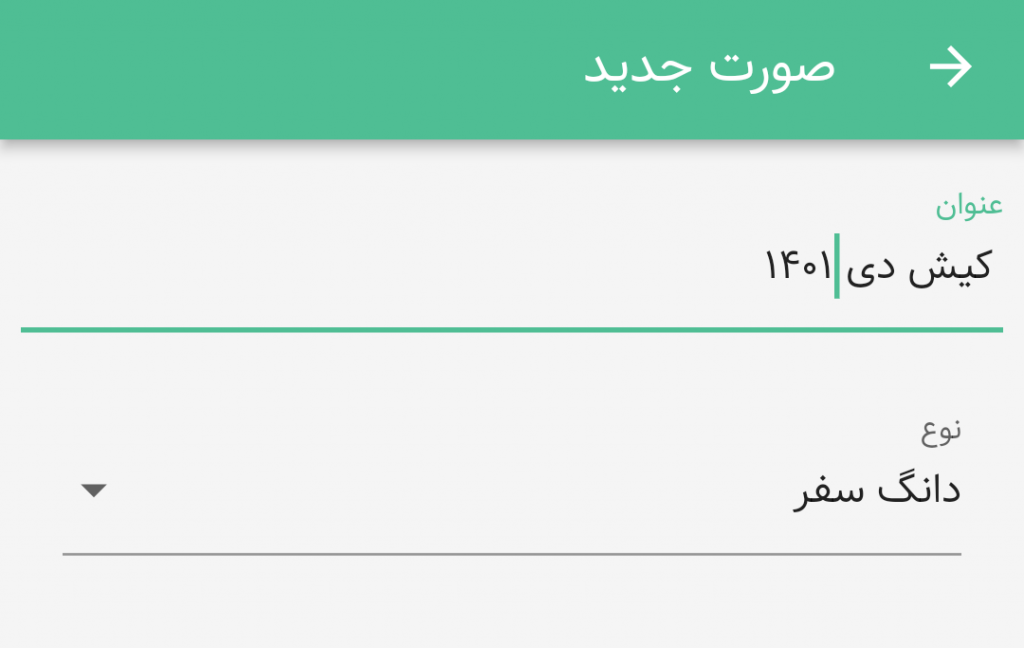
پس از تعریف و انتخاب صورت خرج سفر، میتوانید همسفران را معرفی کنید.
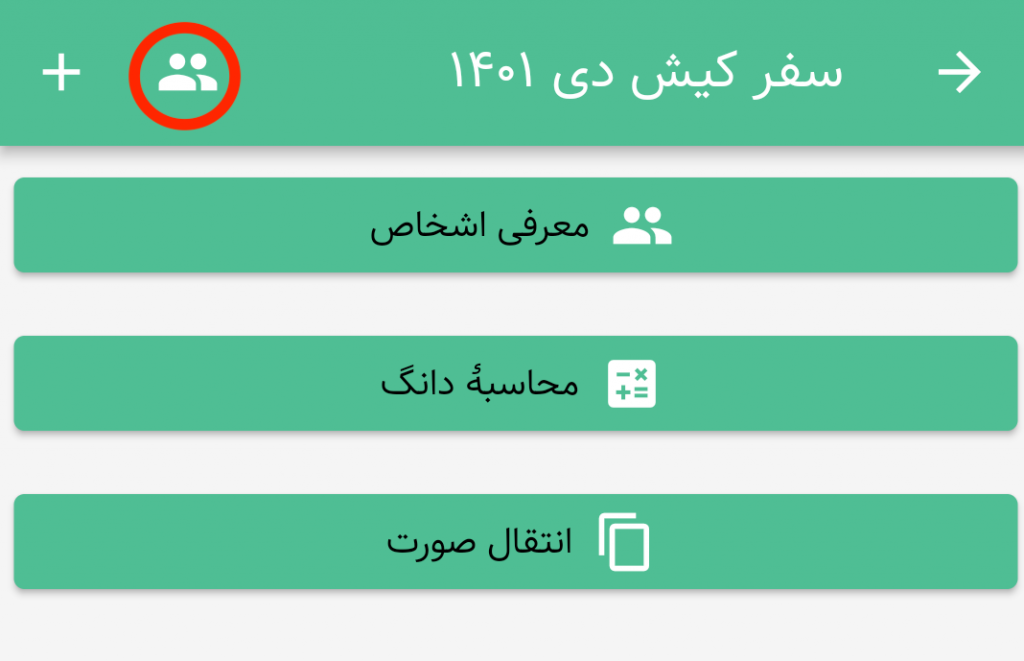
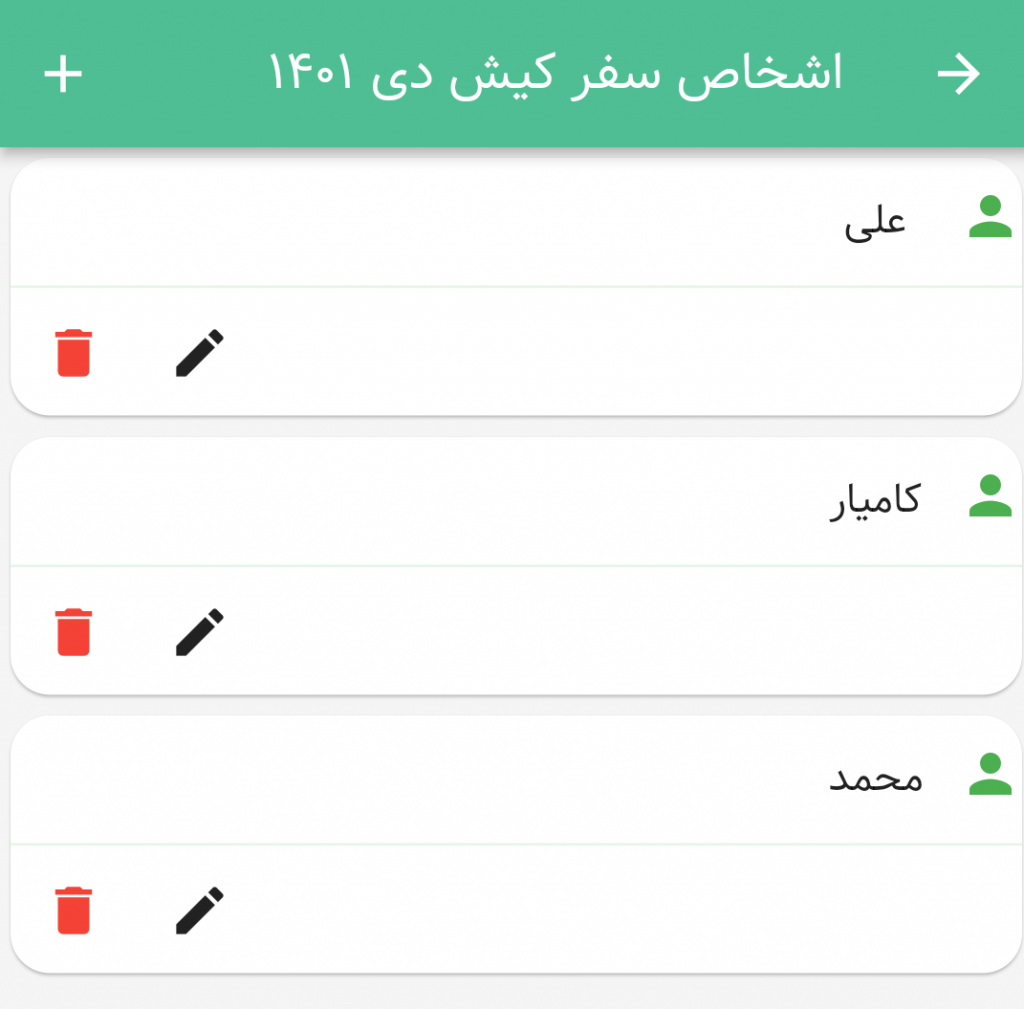
پس از مشخص کردن افراد همسفر میتوانید هزینهها را با مشخص کردن این که چه کسی پولش را پرداخت کرده (خرج کرده) و طرف حسابش چه کسی بوده (همه یا افراد مشخص شده) وارد کنید.
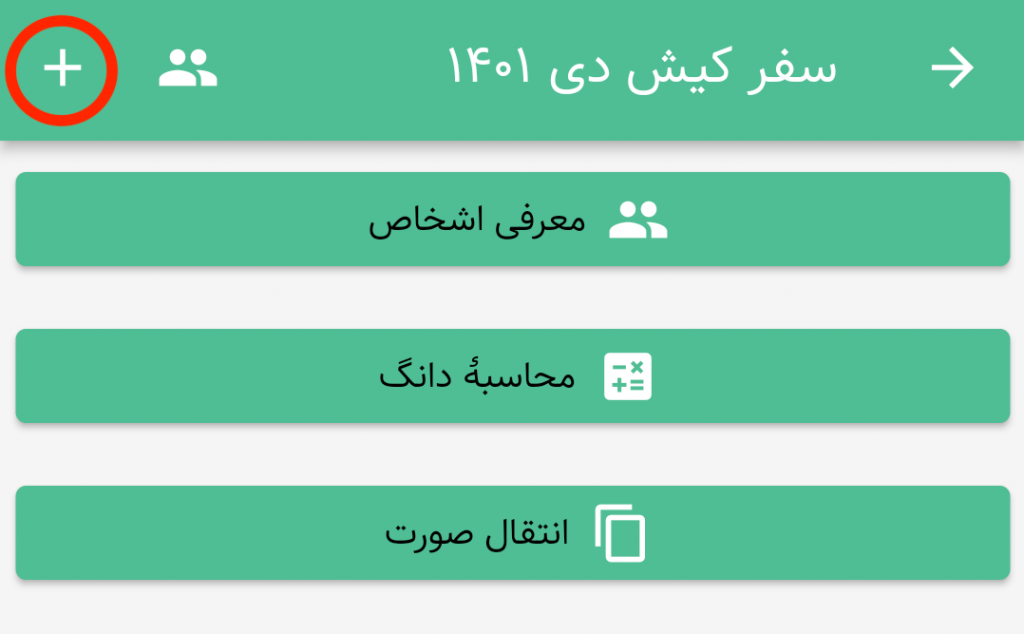
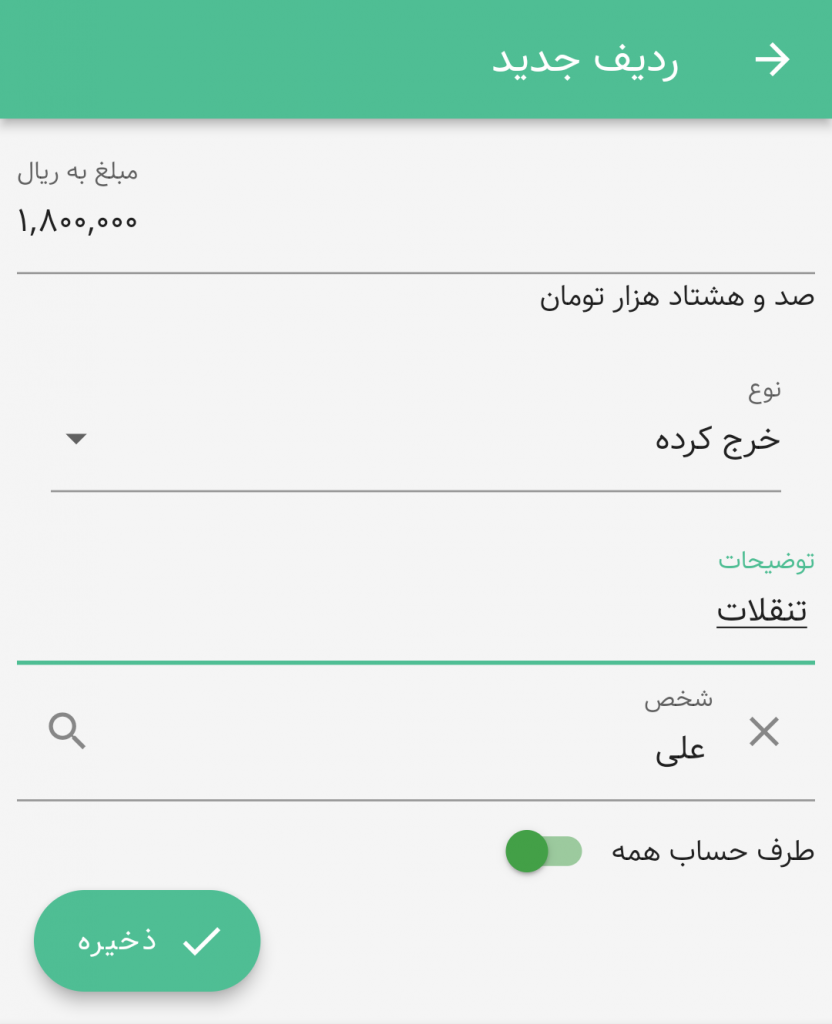
توجه فرمایید که زمانی که طرف حساب یک هزینه همه نیست میبایست در دو مرحله آن را وارد کنید و برنامه در حال حاضر نمیگذارد در یک مرحله آن را تکمیل کنید. در یک مرحله با «طرف حساب همه» آن را ذخیره میکنید و سپس آن را ویرایش کرده گزینهٔ «طرف حساب همه» را غیرفعال کرده، طرف حسابها را مشخص میکنید.
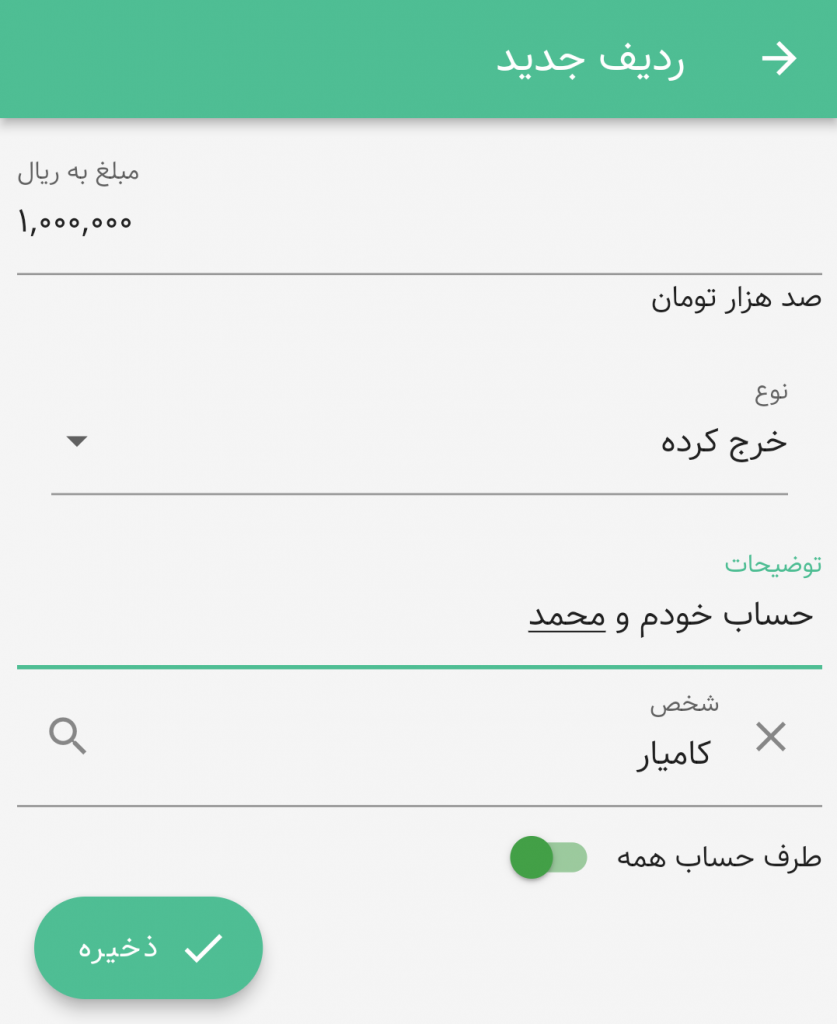
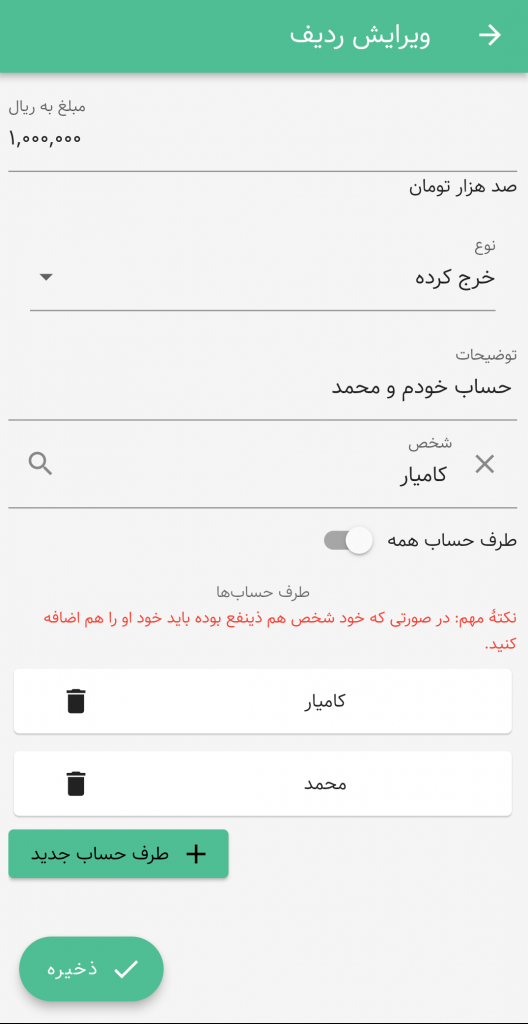
پس از تکمیل ورود هزینهها میتوانید با زدن «محاسبهٔ دانگ» نحوهٔ تسویه حساب را ببینید.
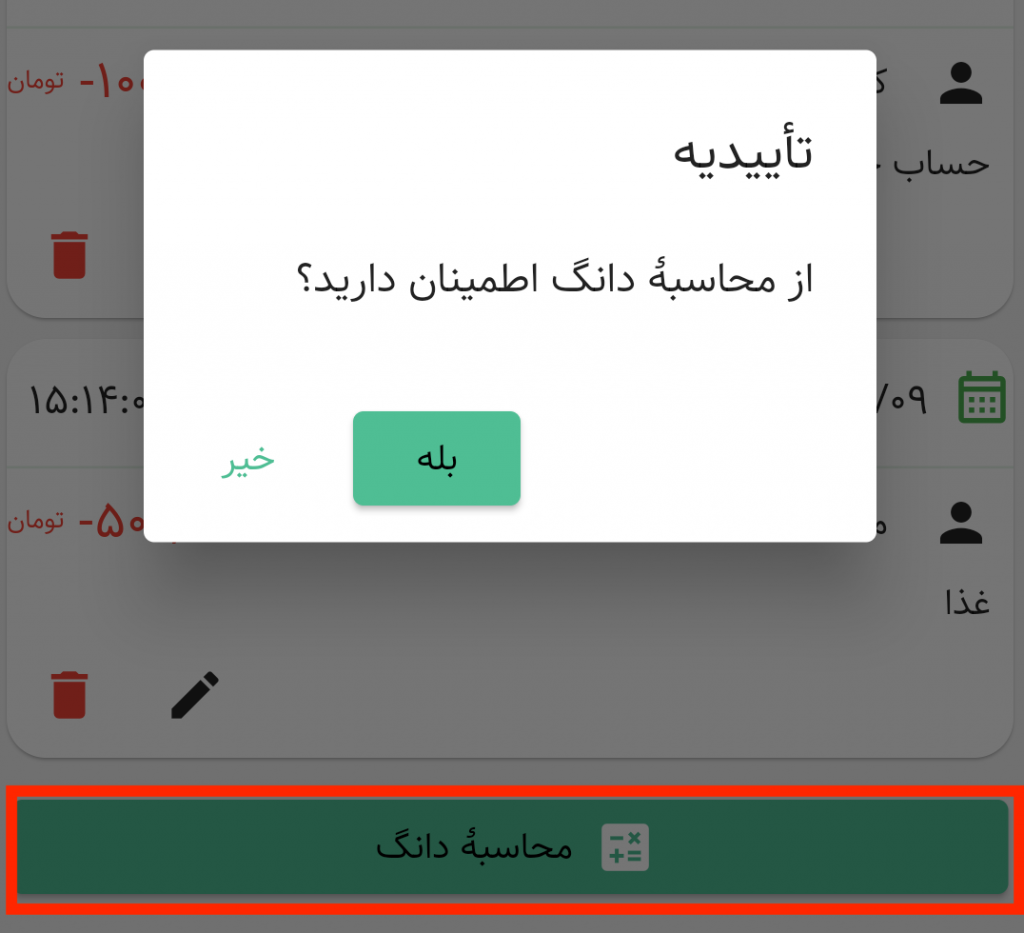
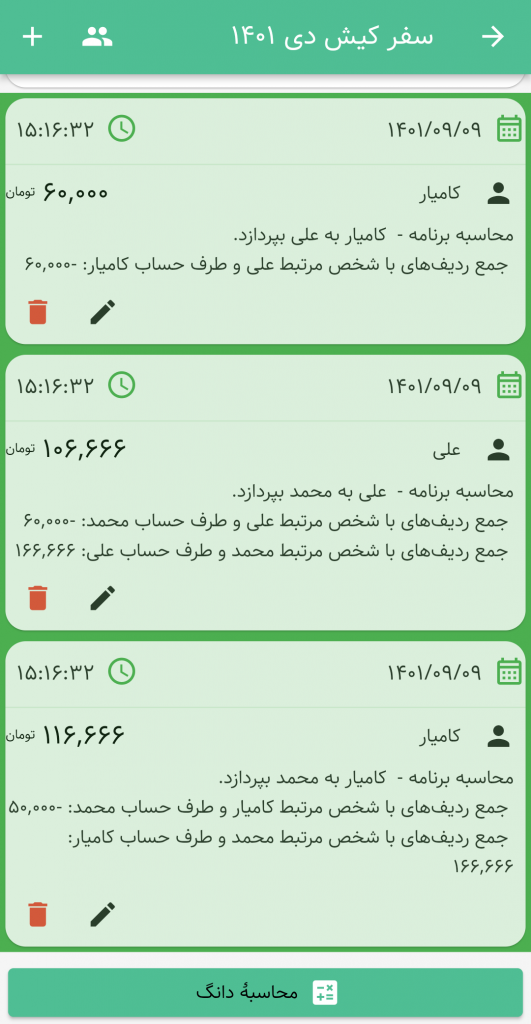
با زدن مجدد «محاسبهٔ دانگ» دانگهای محاسبه شده بعد از دریافت تأییدیه حذف شده، دوباره محاسبه میشود.
با استفاده از «انتقال صورت» میتوانید اشخاص تعریف شده را برای محاسبهٔ دانگ سفر به صورت جدیدی کپی کنید.